- Μέρος 1. Πώς να ανοίξετε ένα αρχείο ZIP σε Mac χρησιμοποιώντας το βοηθητικό πρόγραμμα αρχειοθέτησης
- Μέρος 2. Πώς να ανοίξετε ένα αρχείο ZIP σε Mac με το Unarchiver
- Μέρος 3. Πώς να ανοίξετε ένα αρχείο ZIP σε Mac Online
- Μέρος 4. Πώς να ανοίξετε ένα αρχείο RAR σε Mac με το FoneLab Mac Sweep
- Μέρος 5. Συχνές ερωτήσεις σχετικά με το πώς να ανοίξετε ένα αρχείο ZIP σε Mac
- Άδειασμα κάδου απορριμμάτων
- Διαγραφή εφαρμογής αλληλογραφίας
- Διαγραφή της προσωρινής μνήμης σε Mac
- Αποκτήστε περισσότερο χώρο αποθήκευσης σε Mac
- Κάντε το Chrome να χρησιμοποιεί λιγότερη RAM
- Πού είναι το Disk Utility σε Mac
- Ελέγξτε το ιστορικό σε Mac
- Control + Alt + Delete σε Mac
- Ελέγξτε τη μνήμη σε Mac
- Ελέγξτε το ιστορικό σε Mac
- Διαγραφή μιας εφαρμογής σε Mac
- Εκκαθαρίστε την προσωρινή μνήμη του Chrome σε Mac
- Ελέγξτε την αποθήκευση σε Mac
- Εκκαθαρίστε την προσωρινή μνήμη του προγράμματος περιήγησης σε Mac
- Διαγραφή Αγαπημένου σε Mac
- Ελέγξτε τη μνήμη RAM σε Mac
- Διαγραφή ιστορικού περιήγησης σε Mac
Πώς να ανοίξετε ένα αρχείο ZIP σε Mac [3 εύκολες μέθοδοι εκτέλεσης]
 Ενημερώθηκε από Λίζα Οου / 10 Νοεμβρίου 2023 09:15
Ενημερώθηκε από Λίζα Οου / 10 Νοεμβρίου 2023 09:15Γεια σας παιδιά! Ο φίλος μου μου έστειλε τους φακέλους που θα χρησιμοποιήσουμε για το επερχόμενο έργο μας στο σχολείο. Ωστόσο, τα έστειλε ως αρχεία ZIP. Ο λόγος της είναι ότι η διαδικασία αποστολής θα γίνει πιο γρήγορη αν συμπιέσει πρώτα τα αρχεία. Τώρα, πρέπει πρώτα να τα επεκτείνω πριν μπορέσω να έχω πλήρη πρόσβαση σε αυτά. Μπορείτε να με βοηθήσετε να ανοίξω αρχεία ZIP σε Mac; Οποιεσδήποτε προτάσεις θα βοηθήσουν. Ευχαριστώ!
Η συμπίεση των αρχείων θα σας δώσει μια πιο γρήγορη διαδικασία αποστολής ή μεταφοράς τους, καθώς τα συμπιεσμένα αρχεία θα έχουν μικρότερα μεγέθη. Πώς όμως μπορείτε να τα επεκτείνετε; Ευτυχώς, υπάρχουν 4 μέθοδοι που μπορείτε να χρησιμοποιήσετε παρακάτω. Ανακαλύψτε τα τώρα!
![Πώς να ανοίξετε ένα αρχείο ZIP σε Mac [3 εύκολες μέθοδοι εκτέλεσης]](https://www.fonelab.com/images/mac-sweep/how-to-open-a-zip-file-on-mac/how-to-open-a-zip-file-on-mac.jpg)

Λίστα οδηγών
- Μέρος 1. Πώς να ανοίξετε ένα αρχείο ZIP σε Mac χρησιμοποιώντας το βοηθητικό πρόγραμμα αρχειοθέτησης
- Μέρος 2. Πώς να ανοίξετε ένα αρχείο ZIP σε Mac με το Unarchiver
- Μέρος 3. Πώς να ανοίξετε ένα αρχείο ZIP σε Mac Online
- Μέρος 4. Πώς να ανοίξετε ένα αρχείο RAR σε Mac με το FoneLab Mac Sweep
- Μέρος 5. Συχνές ερωτήσεις σχετικά με το πώς να ανοίξετε ένα αρχείο ZIP σε Mac
Μέρος 1. Πώς να ανοίξετε ένα αρχείο ZIP σε Mac χρησιμοποιώντας το βοηθητικό πρόγραμμα αρχειοθέτησης
Το Mac έχει έναν προεπιλεγμένο τρόπο ανοίγματος ενός αρχείου ZIP. Είναι με τη χρήση του Archive Utility, το οποίο είναι ένα ενσωματωμένο εργαλείο που υπάρχει στο Mac σας. Ένα από τα πλεονεκτήματα αυτής της δυνατότητας είναι ότι μπορείτε να έχετε πρόσβαση σε αυτό όπου κι αν βρίσκονται τα αρχεία σας. Χρησιμοποιώντας το ποντίκι Mac σας, μπορείτε να πλοηγηθείτε στο εργαλείο.
Ανοίξτε αρχεία ZIP σε Mac με το Archive Utility ακολουθώντας τις παρακάτω οδηγίες. Κάντε κύλιση προς τα κάτω.
Δεν χρειάζεται να ανοίξετε κανένα πρόγραμμα όταν χρησιμοποιείτε το Archive Utility. Για να ξεκινήσετε τη διαδικασία, εντοπίστε τα αρχεία ZIP που θέλετε να αναπτύξετε. Μετά από αυτό, χρησιμοποιήστε το ποντίκι Mac για να κάνετε έλεγχο-κλικ στα αρχεία. Επιλογές θα εμφανιστεί στην οθόνη του Mac σας. Τώρα, θα δείτε το ενσωματωμένο εργαλείο ως την πρώτη επιλογή. Κάντε κλικ στο Βοηθητικό πρόγραμμα αρχειοθέτησης κουμπί για την αποσυμπίεση των αρχείων ZIP.
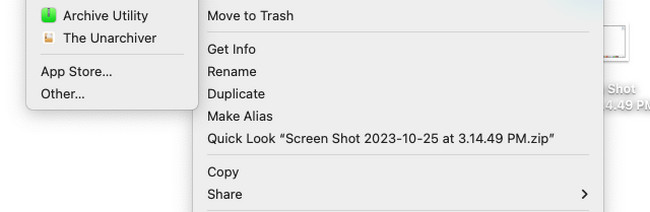

Με το FoneLab Mac Sweep, θα εκκαθαρίσετε αρχεία συστήματος, email, φωτογραφιών, iTunes για να ελευθερώσετε χώρο στο Mac.
- Διαχειριστείτε παρόμοιες φωτογραφίες και διπλότυπα αρχεία.
- Δείξτε σας τη λεπτομερή κατάσταση του Mac με ευκολία.
- Αδειάστε τον κάδο απορριμμάτων για να έχετε περισσότερο χώρο αποθήκευσης.
Μέρος 2. Πώς να ανοίξετε ένα αρχείο ZIP σε Mac με το Unarchiver
Αν και το παραπάνω εργαλείο είναι ο πιο γρήγορος τρόπος για να ανοίξετε το ZIP σε Mac, είναι καλύτερο να έχετε μια εναλλακτική δημιουργίας αντιγράφων ασφαλείας. Για αυτόν τον λόγο, συνιστάται να γνωρίζετε το The Unarchiver. Είναι ένα εργαλείο τρίτου κατασκευαστή που σας επιτρέπει να επεκτείνετε αρχεία ZIP και άλλες μορφές αρχείων. Μάλιστα, υποστηρίζει 20+ από αυτά.
Ωστόσο, το εργαλείο θα είναι δύσκολο αν δεν είστε τόσο γνώστες της τεχνολογίας. Δεν έχει αρκετές οδηγίες και οδηγούς για τα χαρακτηριστικά του. Πρέπει να τα δοκιμάσετε πρώτα για να μάθετε τις λειτουργίες τους. Αν ναι, θα αφιερώσετε ξεχωριστό χρόνο σε αυτό το θέμα.
Αλλά αν θέλετε να χρησιμοποιήσετε το The Unarchiver, δείτε τα λεπτομερή βήματα παρακάτω. Παρακαλώ προχωρήστε.
Βήμα 1Κατεβάστε το εργαλείο στο Mac σας. Ρυθμίστε το και εκκινήστε το αμέσως. Στη συνέχεια θα εμφανιστεί ένα μικρό παράθυρο στην οθόνη σας, το οποίο είναι το εργαλείο Unarchiver. Μετά από αυτό, κάντε κλικ στο Αποεπιλογή όλων κουμπί στο κάτω μέρος για να αποεπιλέξετε όλες τις επιλεγμένες μορφές αρχείων. Επιλέξτε τη μορφή αρχείου ZIP στο Μορφές αρχείου τμήμα μετά.
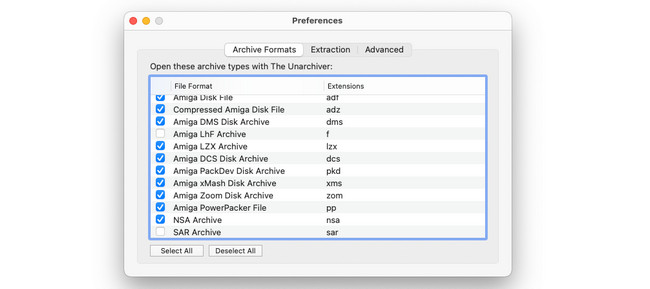
Βήμα 2Κάντε κλικ στο Αρχεία κουμπί στο επάνω μέρος. Αργότερα, επιλέξτε ένα από τα Ακατάλληλο τοποθεσίες. Μετά από αυτό, το εργαλείο θα αρχίσει να αποσυμπιέζει τα αρχεία ZIP. Θα τα αποθηκεύσει ανάλογα με την τοποθεσία που έχετε επιλέξει.
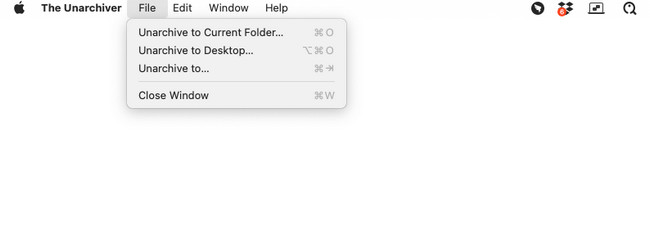
Μέρος 3. Πώς να ανοίξετε ένα αρχείο ZIP σε Mac Online
Μόλις αναζητήσετε ένα πρόγραμμα ανοίγματος αρχείων Mac ZIP στο διαδίκτυο, το πρώτο αποτέλεσμα θα είναι το ezyZip. Σημαίνει μόνο ότι είναι το πιο δημοφιλές και χρησιμοποιημένο διαδικτυακό πρόγραμμα ανοίγματος αρχείων ZIP. Ωστόσο, το εργαλείο περιέχει ενοχλητικές διαφημίσεις που μπορούν να διακόψουν τη διαδικασία αποσυμπίεσης. Επιπλέον, μπορεί να είναι η αιτία για τον οποίο ο ιστότοπος φορτώνει αργά. Συνιστάται να έχετε σταθερή σύνδεση στο Διαδίκτυο.
Ανατρέξτε στον αναλυτικό οδηγό παρακάτω για να ανοίξετε το ZIP σε Mac χρησιμοποιώντας αυτό το διαδικτυακό εργαλείο. Προχώρα.
Βήμα 1Αναζητήστε το διαδικτυακό εργαλείο χρησιμοποιώντας ένα από τα προγράμματα περιήγησης ιστού. Εναλλακτικά, αντιγράψτε και επικολλήστε τον σύνδεσμο https://www.ezyzip.com/unzip-files-online.html σε αυτό. Μετά από αυτό, κάντε κλικ στο Επιλέξτε Αρχείο ZIP για εξαγωγή κουμπί. Εισαγάγετε τα αρχεία ZIP που θέλετε να αποσυμπιέσετε.
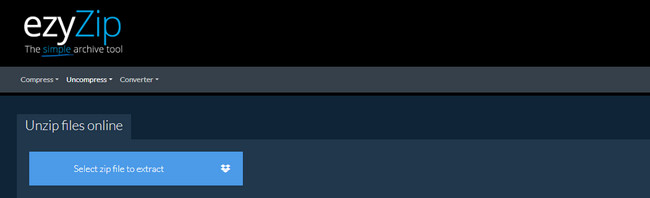
Βήμα 2Το διαδικτυακό εργαλείο θα αποσυμπιέσει αυτόματα τα αρχεία ZIP στη συνέχεια. Παρακαλώ σημειώστε το Αποθήκευση κουμπί στη δεξιά πλευρά της κύριας διεπαφής. Θα δείτε τη διαδικασία λήψης στο επάνω μέρος του προγράμματος περιήγησης ιστού που χρησιμοποιείτε.
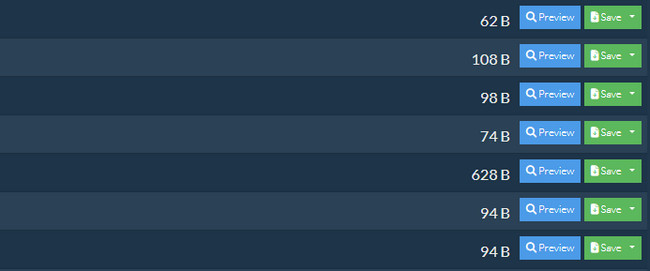
Μέρος 4. Πώς να ανοίξετε ένα αρχείο RAR σε Mac με το FoneLab Mac Sweep
Υπάρχουν πολλές μορφές αρχείων για τη συμπίεση αρχείων στο Mac σας. Εκτός από τα αρχεία ZIP, μπορείτε να τα επεκτείνετε ως αρχεία RAR. Εάν έχετε αρχεία RAR που πρέπει να αποσυμπιεστούν, χρησιμοποιήστε το FoneLab Mac Sweep! Είναι μια δυνατότητα Unarchiver που θα χρησιμοποιήσετε για τη διαδικασία. Η διαδικασία είναι γρήγορη επειδή το εργαλείο υποστηρίζει την τεχνική μεταφοράς και απόθεσης. Έτσι, μπορείτε να εισάγετε τα αρχεία RAR από το Mac στο λογισμικό σύροντάς τα.

Με το FoneLab Mac Sweep, θα εκκαθαρίσετε αρχεία συστήματος, email, φωτογραφιών, iTunes για να ελευθερώσετε χώρο στο Mac.
- Διαχειριστείτε παρόμοιες φωτογραφίες και διπλότυπα αρχεία.
- Δείξτε σας τη λεπτομερή κατάσταση του Mac με ευκολία.
- Αδειάστε τον κάδο απορριμμάτων για να έχετε περισσότερο χώρο αποθήκευσης.
Επιπλέον, μπορείτε να δοκιμάσετε τα εργαλεία καθαρισμού αυτού του λογισμικού για να ελευθερώσετε χώρο στο Mac σας. Μην ανησυχείς. Κάθε χαρακτηριστικό έχει οδηγίες που πρέπει να ακολουθήσετε. Σε αυτή την περίπτωση, δεν θα μπερδευτείτε με τις λειτουργίες τους. Δες πως FoneLab Mac Sweep λειτουργεί για την αποσυμπίεση αρχείων RAR. Προχώρα.
Βήμα 1Κάντε κλικ στο κουμπί Δωρεάν κατέβασμα κουμπί σε αυτήν την ανάρτηση για λήψη του εργαλείου. Μετά από αυτό, ρυθμίστε το στο Mac σας και κάντε διπλό κλικ στο εικονίδιό του για να το εκκινήσετε.
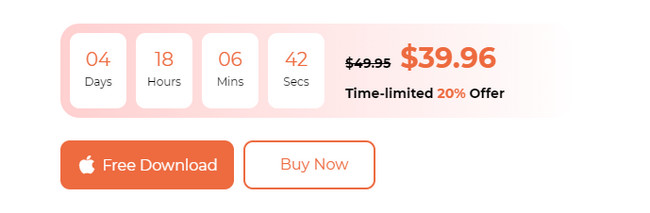
Βήμα 2Θα εμφανιστούν 3 κύριες λειτουργίες του FoneLab Mac Sweep. Μετά από αυτό, επιλέξτε το ΕΡΓΑΛΕΙΟΘΗΚΗ εικονίδιο στα δεξιά.
Βήμα 36 πρόσθετες λειτουργίες θα παρατίθενται στο εργαλείο. Επιλέξτε το Αποκρυπτογράφηση κουμπί.
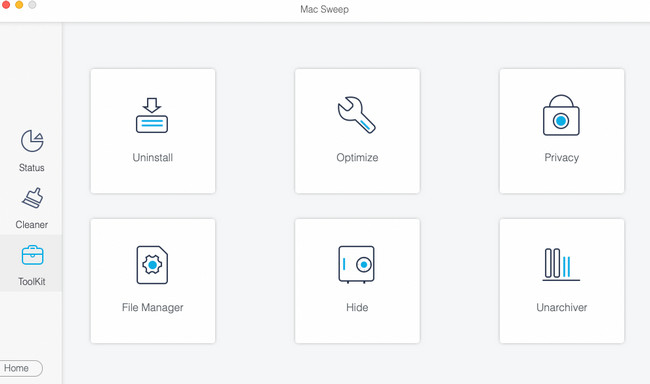
Βήμα 4Εισαγάγετε τα αρχεία RAR που θέλετε να αποσυμπιέσετε. Σύρτε τα στο Σπασμένο κουτί στα αριστερά. Αργότερα, επιλέξτε τον προορισμό των αρχείων RAR κάνοντας κλικ στο Διαδρομή Αποσυμπίεσης κουμπί. Αργότερα, κάντε κλικ στο Αποσυμπίεση κουμπί στο κάτω μέρος για να αποσυμπιέσετε τα αρχεία.
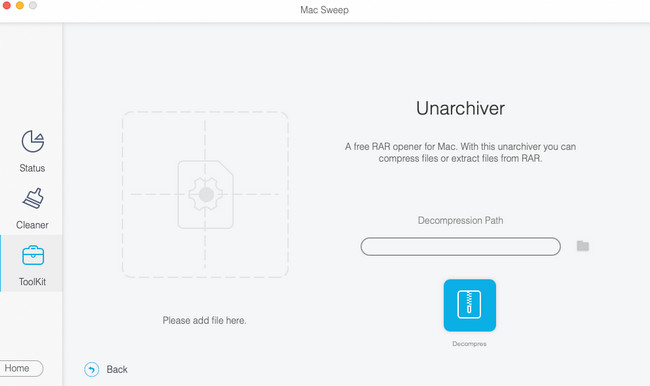

Με το FoneLab Mac Sweep, θα εκκαθαρίσετε αρχεία συστήματος, email, φωτογραφιών, iTunes για να ελευθερώσετε χώρο στο Mac.
- Διαχειριστείτε παρόμοιες φωτογραφίες και διπλότυπα αρχεία.
- Δείξτε σας τη λεπτομερή κατάσταση του Mac με ευκολία.
- Αδειάστε τον κάδο απορριμμάτων για να έχετε περισσότερο χώρο αποθήκευσης.
Μέρος 5. Συχνές ερωτήσεις σχετικά με το πώς να ανοίξετε ένα αρχείο ZIP σε Mac
1. Πώς μπορώ να διορθώσω ένα αρχείο zip που δεν ανοίγει σε Mac;
Μερικές φορές, υπάρχουν τάσεις κατά τις οποίες δεν μπορείτε να ανοίξετε ένα αρχείο ZIP σε Mac, ανεξάρτητα από το πρόγραμμα ανοίγματος ZIP σε Mac που χρησιμοποιείτε. Αν ναι, ήρθε η ώρα να χρησιμοποιήσετε το εργαλείο εντολών του Mac, το οποίο είναι το Terminal. Εκτόξευση τερματικό. Πληκτρολογήστε τον αποσυμπιεστικό κώδικα και εισαγάγετε το αρχείο ZIP στο τερματικό. Αργότερα, πατήστε το εισάγετε κουμπί για να ξεκινήσει η διόρθωση του αρχείου ZIP που δεν ανοίγει.
2. Μπορώ να ανοίξω ένα αρχείο ZIP χωρίς να το εξαγάγω;
Ναί. Μπορείτε να ανοίξετε ένα αρχείο ZIP χωρίς να το εξαγάγετε. Ωστόσο, δεν θα δείτε το περιεχόμενο του αρχείου. Οι πληροφορίες σχετικά με το αρχείο ZIP θα είναι μόνο οι ορατές. Για να δείτε το περιεχόμενό του, πρέπει πρώτα να μάθετε πώς να ανοίγετε ένα αρχείο ZIP σε Mac. Αν ναι, ακολουθήστε τις μεθόδους αυτής της ανάρτησης.
Μάθατε πώς να ανοίγετε ένα αρχείο ZIP σε Mac χρησιμοποιώντας τις μεθόδους αυτής της ανάρτησης; Αυτό είναι καλό! Ελπίζουμε να δοκιμάσετε και εσείς FoneLab Mac Sweep για εκκαθάριση δεδομένων σε ελευθερώστε χώρο αποθήκευσης σε Mac. Εάν έχετε περισσότερες απορίες, σχολιάστε τις παρακάτω. Σε ευχαριστώ πάρα πολύ!

Με το FoneLab Mac Sweep, θα εκκαθαρίσετε αρχεία συστήματος, email, φωτογραφιών, iTunes για να ελευθερώσετε χώρο στο Mac.
- Διαχειριστείτε παρόμοιες φωτογραφίες και διπλότυπα αρχεία.
- Δείξτε σας τη λεπτομερή κατάσταση του Mac με ευκολία.
- Αδειάστε τον κάδο απορριμμάτων για να έχετε περισσότερο χώρο αποθήκευσης.
